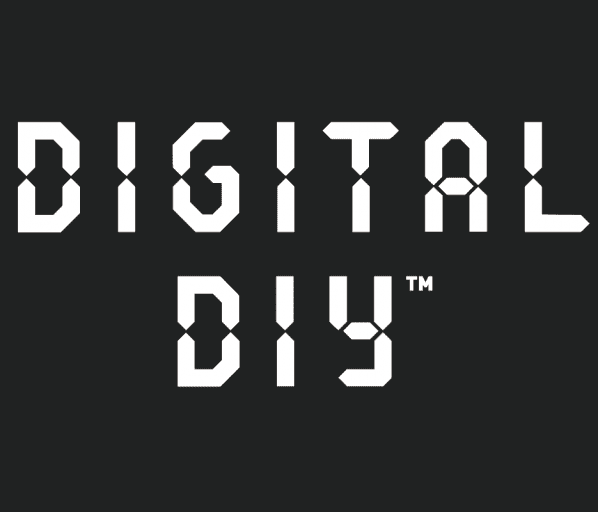PCゲームを快適にプレイできる環境を整えるには何が必要?必要な機器と予算まとめ

PCゲームを快適にプレイするためには、ハイスペックなゲーミングPCが必要です。しかし、それだけでは十分ではなく、プレイヤーの身体的に快適な環境も必要です。
たとえば、いくらPCがハイスペックでヌルヌル動いても、30分座ったら疲れてしまうチェアだとゲームを楽しめませんし、ゲーミングPCと周辺機器が揃って、初めて「快適なゲーミング環境」となるのです。そこで今回は、PCゲームを快適に遊ぶために必要な機器や予算について、詳しく解説します。
目次
そもそも「PCゲームを快適にプレイできる環境」とは?
PCゲームを快適にプレイできる環境とは、ゲームがヌルヌル動作することに加えて、長時間プレイしても疲れないデスクやチェア、ライトなどが揃っている環境です。
ちなみに「ヌルヌル動くスペック」とは、PCのベンチマークソフトで良好な結果が出るスペックを指します。PCゲーム向けとしては「FF14 暁月のフィナーレ ベンチマーク」が、汎用的なベンチマークソフトとして有名です。
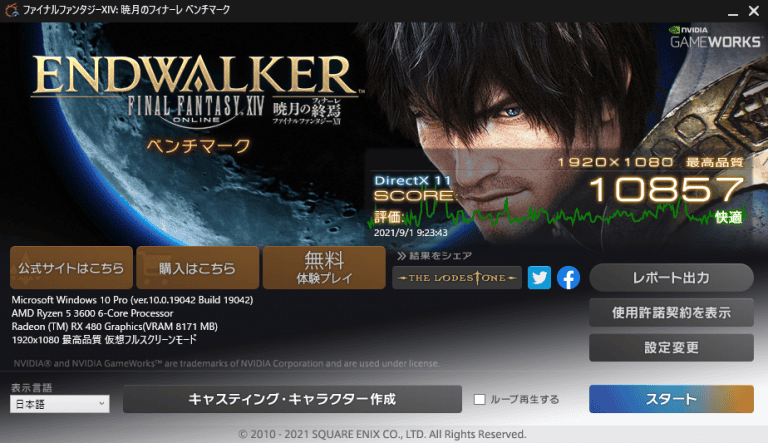
こちらのベンチマークで8000以上が出るスペックなら、多くのゲームがフルHDで快適に動作する水準だといえます。なお、FF14 ベンチマークについては、以下の記事で詳しく解説しているのでご参考ください。
さらに冒頭で触れたように、長時間プレイしても疲れないデスクやチェアも必要です。また、筆者としては「オーディオ機器」も揃えたいところ。なぜなら、いくら画面が綺麗でも、サウンドが貧弱だとゲームの世界に没頭できないからです。したがって、スピーカーやヘッドフォンなども揃えたいところ。
快適なゲーミング環境の構築に必要な機器やアイテム、それらの目安価格は以下のとおりです。
- ゲーミングPC本体:150,000円が目安
- ゲーミングマウス:10,000円が目安
- ゲーミングキーボード:10,000円が目安
- ゲーミングモニター:50,000円が目安
- ゲーミングデスク:10,000円が目安
- ゲーミングチェア:30,000円が目安
- スピーカーやヘッドフォン:40,000円が目安
合計で300,000円程度となります。ただしこれはあくまで目安で、キーボードやマウス、サウンドなどにこだわらない場合は、20万~25万円くらいでも快適なゲーミング環境が作れるでしょう。
PCゲームを快適にプレイ可能な環境(デスク周り)の例
PCゲームを快適にプレイ可能な環境の例を、過去のdigitaldiyの取材記事を元に3つご紹介します。理想のゲーミング環境を作るための参考にしてみてください。
- あじしおさん | 多数のモニターやイルミネーションが魅力なPC周り
- こたつさん | ハイスペックPCやトリプルモニターが魅力なPC周り
- 黒音さん | デスクやチェアの快適さが魅力なPC周り
筆者の印象としては、「ゲーミング専用」の環境を構築している人は意外と少ない印象。ゲーミング環境を仕事や趣味にも転用して、PCに関わるタスク全体が快適にできる環境を整えている人が多いようです。つまり、「ゲームが快適にできる環境ではほかのことも快適にできる」ということなのでしょう。
あじしおさん | 多数のモニターやイルミネーションが魅力なPC周り
「あじしお」さんは、主に「FXチャート」を確認するために、イルミネーション豊かなPC環境を構築しました。

なんと5枚もの液晶モニターを設置し、各パーツのイルミネーションが美しく輝いています。できるだけ「光る」パーツを集めて、デザインにこだわってこの環境を構築したとのこと。本来のFXチャート確認の用途に加えて、インテリアとしても魅力的なPC環境になりました。
具体的な構成は以下の通り。
| PCメーカー・ブランド | 自作 |
|---|---|
| CPU | corei7-9700 |
| RAM | corsair DOMINATOR PLATINUM RGB 32GB |
| GPU | AORUS GEFORCE RTX2070SUPER |
| CPUクーラー | KRAKEN Z73 RGB |
| ホース | LED TUBE SLEEVE A1 |
| ケーブル | XPG |
| ケース | inwin 309 |
| ケースファン | NZXT INWIN |
| 電源 | Thermaltake RGB850W |
| メインモニター | MSI OPTIX MPG341CQR |
| サブモニター | LG製ノーマルモニター |
| キーボード | RAZER Huntsman V2 Analog(G.SKILL クリスタルクラウンキーキャップ使用) |
| マウス | RAZER Basilisk V3 RAZER Basilisk Ultimate |
| スピーカー | Razer Leviathan |
| ヘッドセット | なし |

グラボはGeForce RTX2070 SUPERで、デザインやライティングの美しさで選んだとのこと。ただし、グラボと接続できるモニターは最大4枚なので、残り1枚はCPUのオンボード出力で接続しているようです。
PCデスク周りのデザインは、ゲームや仕事のモチベーションに影響します。ライティングやデザインにこだわりたい人は、ぜひこの構成を参考にしてみてください。なお「あじしお」さんのPC環境に関するインタビューは、以下の記事で詳しくご紹介しています。
こたつさん | ハイスペックPCやトリプルモニターが魅力なPC周り
「こたつ」さんは、YouTubeでゲームの実況配信を行うために、ハイスペックなゲーミングPC環境を構築しました。CPUに「Ryzen 9 5900X」、GPUに「RTX3080」と、ほとんどフラッグシップ構成であることが分かります。

具体的な構成は以下の通りです。
| PCメーカー・ブランド | ドスパラ GALLERIA |
|---|---|
| CPU | Ryzen 9 5900X |
| RAM | 64GB |
| GPU | RTX3080 |
| メインモニター | ASUS TUF GAMING VG28U 28インチ4K |
| サブモニター1 | LG UltraGear3440×1440 |
| サブモニター2 | JAPANNEXT3440×1440 |
| キーボード | RAZER BLACKWIDOW V3 TENKEYLEASS |
| 左手デバイス | RAZER TARTARUS PRO |
| マウス | RAZER BASILISK V2 RAZER NAGA PRO |
| スピーカー | なし |
| ヘッドセット | RAZER BLACKSHARK V2 |
| ミキサー | YAMAHA AG03mk2 |
| マイク | audio-technica AT2020 |
| デスク | Bauhutte ゲーミングデスクHD |
| チェア | RAZER Iskur XL |
| マウスパッド | RAZER Gigantus V2 XXL |
この構成はトリプルモニター仕様になっていることも魅力です。
間取りの都合上、一番左側がメインモニター、右側の2枚がサブモニターとなっています。メインはゲームや配信のために使うモニター、他2枚がエンコードや編集などの作業用モニターです。

さらに、マウスも「Naga(16ボタン)」と「 Basilisk(6ボタン)」の2つを使用。NagaはMMOなどでスキルやアイテムを割り当てるために、Basiliskは瞬発力の必要なFPSタイトルで使っています。マウスパッドはマウスの可動域を上げるために、Razerの大型サイズ「Gigantus V2 XXL」でデスク全体を包んでいます。
この構成でApexは4K最高画質(1080p・60fps)で、バイオハザード7はWQHD(1440p・60fps)で実況配信ができているようです。ほとんどフラッグシップのこの構成は、ゲーマー憧れのゲーミングPC環境です。
ヘビーなゲーマーで将来的にゲーム配信も考えている人は、ぜひこちらの構成を参考にしてみてください!「こたつ」さんのゲーミングPC環境のインタビューについては、以下の記事で詳しくご紹介しています。
黒音さん | デスクやチェアの快適さが魅力なPC周り
「黒音」さんは、ゲーミングに加えてゲームプランナーの仕事でデスクに向かうことが多いため、「快適な環境」にするためにゲーミングPC環境を構築しました。非常に大きな特徴は、全体が黒で統一されていることと、ベッドにもモニターを設置していることです。

具体的な構成は以下の通りです。
| PCメーカー・ブランド | 自作 |
|---|---|
| CPU | AMD Ryzen 9 5900X BOX |
| RAM | CFD W4U3200PS-16G [DDR4 PC4-25600 16GB 2枚組] |
| GPU | Zotac GAMING GeForce RTX 2080 SUPER AMP ZT-T20820D-10P [PCIExp 8GB] |
| マザーボード | Noctua NH-U12S chromax.black |
| SSD | CFD PG3VNF CSSD-M2B1TPG3VNF |
| ケース | Thermaltake Core P6 TG 門馬ファビオ氏カスタムPCケース(※#UltimatePCデスクグランプリ2021で頂いたもの) |
| ケースファン | Noctua NF-F12 PWM chromax.black.swa |
| 電源 | Thermaltake RGB850W |
| モニター(デスク) | Acer KG281KAbmiipx ASUS VG258Q |
| モニター(ベッド) | MSI MPG ARTYMIS 343CQR |
| キーボード | 【HHKB】Happy Hacking Keyboard Professional HYBRID Type-S 日本語配列/墨 |
| マウス | 【ロジクール】MX MASTER3 |
| プロコン | 【RAZER】 WOLVERINE V2 CHROMA – BLACK |
| オーディオ | 【Bose】 NOISE CANCELLING HEADPHONES 700 【YAMAHA】 YAS-109 【Bose】 SOUNDWEAR COMPANION SPEAKER |
ゲームは「FF14」や「エルデンリング」など、多くのタイトルを広くプレイしているようです。各パーツで「バウヒュッテ」の製品を多く使っていますが、これは黒で統一しやすいことや、昇降式などの機能に優れていることなどが理由です。
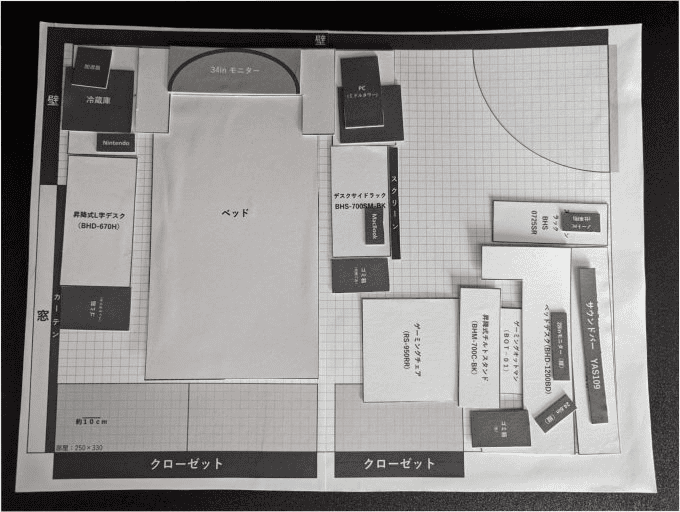
スペックもさることながら、機能性やデザイン性も最大限に追求したゲーミングPC環境です。たとえゲーマーではなくても、このような構成のPC環境を構築すれば、仕事や動画視聴なども快適・効率的にできるでしょう。
「できるだけ快適なゲーミングPC環境を構築したい」場合は、ぜひこちらの構成を参考にしてみてください。なお「黒音」さんのゲーミングPC環境のインタビューについては、以下の記事で詳しくご紹介しています。
【筆者の場合】ゲーミングPC本体+周辺機器で40万円程度の環境です
ここで参考までに、筆者のゲーミングPC環境を価格目安と併せてご紹介します。筆者は趣味でミュージシャン活動をしていることもあり、「グラフィックス」よりも「サウンド」にこだわりがあります。そのため、PC本体やデスク・チェアに加えてオーディオ回りも追求した構成にしました。以下の構成で合計40万程度の環境です。
- ゲーミングPC:Intel Core i7-6700K × NVIDIA GeForce GTX 1080(23万円前後)
- キーボード「Majestouch 2 FKBN104MC/EFB2 青軸」×マウス「Kensington SlimBlade Trackball」(合計2万円前後)
- ゲーミングチェア:DXRacer(3万円前後)
- サウンド:モニタースピーカー「ADAM AUDIO T8V」×サブウーファー「FOSTEX PM-SUB8」(合計12万円前後)
ゲーミングPC:Intel Core i7-6700K × NVIDIA GeForce GTX 1080(23万円前後)

筆者はマウスコンピューターのBTOゲーミングPCを使用しています。2016年当時のハイエンドモデルで、CPU「Intel Core i7-6700K」×GPU「NVIDIA GeForce GTX 1080」、メモリは16GBの構成です。
当時の筆者は「Skyrim」というオープンワールドRPGをプレイしており、テクスチャや遠景関連のMODを大量に導入してもヌルヌル動く環境が必要でした。そこで当時のハイエンド構成のBTOゲーミングPCを購入しました。
現在でもフルHD解像度でゲームをプレイしているため、最新タイトルでもこの構成で十分だと感じています。ちなみに「フォートナイト」や「Apex Legends」などのゲームは、フルHD最高画質で快適にプレイ可能です。
ゲーミングチェア:DXRacer(3万円前後)

筆者はDXRacerのゲーミングチェアを使用しています。筆者はフリーランスとして働いているため、自室が仕事部屋でもあります。そのため、1日中座っていても疲れにくい、快適なチェアが必要でした。
ゲーミングチェアとしては「AKRacing」のほうがメジャーな印象はありますが、こちらのほうが座面を低くできるため選びました。筆者は背もたれをかなり倒して仕事やゲーミングをするので、座面が低いほうが使いやすいのです。なお、チェアを倒したときの足置きには「ピアノ椅子」を流用しています。
正直なところ横幅が狭すぎる点は良くありませんが、おおむね満足しています。なお、付属のヘッドレストとランバーサポートはサイズが小さい&ヘタりやすいので、筆者はAKRacingの別売り品に交換しました。
ちなみに、ゲーミングチェアはオフィスチェアとしても流用可能。人間工学に基づいた製品が多いため、筆者も肩や腰の痛みもほとんどなく、快適に仕事ができています。オフィスチェアは高級品だと10万円を超えますが、ゲーミングチェアは3万円程度で買えるので非常に魅力的。
キーボード「Majestouch 2 FKBN104MC/EFB2 青軸」×マウス「Kensington SlimBlade Trackball」(合計2万円前後)

キーボードはダイヤテック株式会社のFILCO「Majestouch 2 FKBN104MC/EFB2 青軸」、マウスはKensingtonの「SlimBlade Trackball」を使用しています。
筆者はしっかりしたクリック感やサウンドがあるキーボードが好きなので、「青軸」を選びました。10年ほど使い続けているキーボードですが、不具合ひとつないのでこれからも長く使えそうです。ただし青軸キーボードはクリック音が大きいため、静音性を意識する場合は「赤軸」がおすすめ。
ちなみに筆者は「英字キーボード」を使っていますが、これはプログラミングや英文入力をする機会が多いからです。日本語入力のときは不便な点もあるため、基本的に日本語入力オンリーであれば「日本語キーボード」を選ぶことをおすすめします。
マウスは「トラックボール式」を使用。マウスを動かさず、中央のボールでマウスカーソルを操作できるため、手が疲れにくい&素早く操作できることから選びました。フォートナイトのようなバトロワ系ゲームや、画像編集作業などを長時間行っても手が疲れにくいです。
その他:モニタースピーカー「ADAM AUDIO T8V」×サブウーファー「FOSTEX PM-SUB8」(合計12万円前後)

ADAM AUDIOはドイツ・ベルリンのオーディオメーカーです。元々はレコーディング時のモニター用として本機を購入しましたが、それをゲーム用途にも転用しています。
本機の魅力は、8インチ(約20cm)の大口径ウーファーや、高性能D級バイアンプを搭載していながら、1本4万円以内という比較的安価な価格設定であるということ。サウンドの傾向はまさに「モニター調」で、余計な味付けがないためゲーム音が聴きやすいです。周波数特性は33Hz~25kHzと上から下までしっかり出て、公式の測定結果は以下のとおりです。
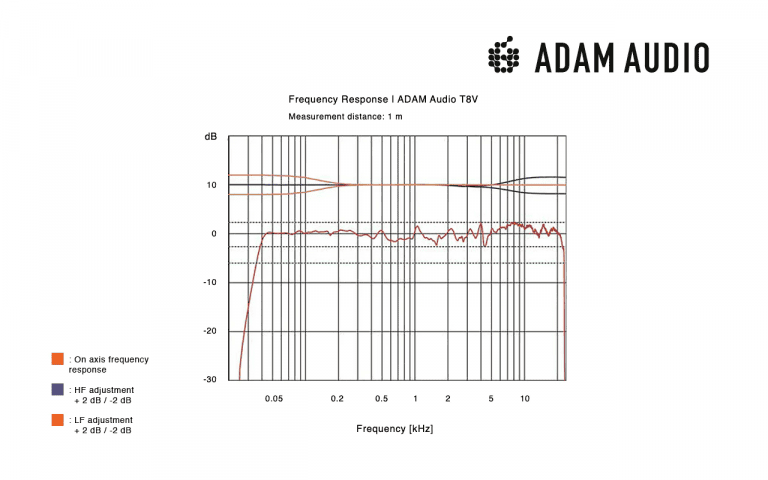
引用元:ADAM AUDIO
シート上では40Hz付近までほとんどフラットに出ており、筆者の聴感上も同じような感じです。しかし本機は「リアバスレフ方式」なので、筆者の狭い部屋では超低域の回折や遅延が気になるところではあります。

なお、筆者は低音の補強のためにFOSTEXのサブウーファー「PM-SUB8」も導入しています。こちらはモニタースピーカーと同じ8インチ(約20cm)のウーファーなので、サブウーファーとしては小型。しかし密閉型なので、タイトでクリアな低音を鳴らしてくれます。
ちなみに、クロスオーバー周波数は50Hzで「逆位相」に設定しています。メインスピーカーが40Hz前後まで出ているため、60Hz以上にすると低音が濁ることが理由です。位相については、聴感で低音の痩せ・膨張が少なくて自然なほうを選びました。
まとめ
PCゲームを快適にプレイするために必要な機器やアイテム、実際のユーザーのゲーミングPC環境をご紹介しました。
ゲーミングPC環境を構築する理由はさまざま。最高画質を追求したゲーミングPC環境や、仕事も快適にできる環境、インテリア性を追求したものなど、目的に応じて選ぶとよいでしょう。臨場感あふれるリアルなゲーム体験をしたい人には、筆者のようにサウンドを追求した構成もおすすめです。
本記事をお読みの方で、「自分のゲーム部屋やPCデスク周りを他の人にも見てほしい!」、もしくはこの記事を参考に「こんな工夫をしてみたよ」という人がいれば、ぜひ「DIGITAL DIYer」に投稿してみてください!なおDIGITAL DIYerには、以下の手順で登録できます。
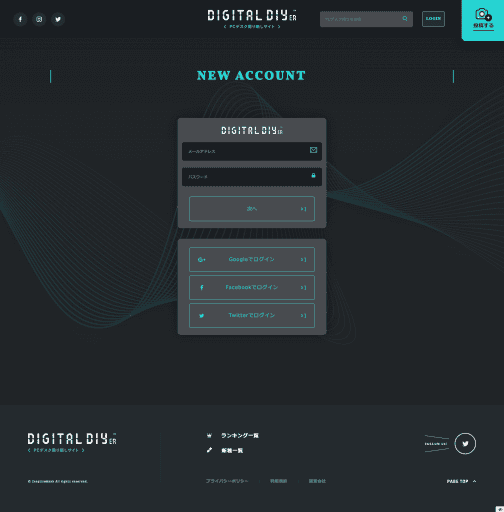
アカウント登録はメールアドレス・Googleアカウント・Instagramアカウント・Twitterアカウントのいずれかで可能。アカウント登録時にはニックネーム・性別・生年月日が必要となり、会員登録が完了するとご自身のマイページが開きます。あとはマイページの情報を追加して、あなたのゲーミングPC環境をご投稿ください。